デモコンテンツのインポート中にWordPressWebサイトをリセットして間違いを修正する方法
公開: 2021-05-27WordPressで、またはそのことについては任意のプラットフォームで新しいサイトを開始する場合、最初の段階は常に実験用に予約されています。
アイデアのブレインストーミング、プラグインのアクティブ化と無効化、テーマの切り替え、その他のビジュアルデザインオプションを行います。 カオスはこれらの段階にある全体的な状態であるため、すべてのねじれが解決されるまで、テストおよび/またはステージングサイトがよく使用されます。 ローンチに近づくにつれ、すべてが有機的にまとまると期待しないでください。
サイトがオンラインになった後、ベータテストのように見えたり感じたりしないように、すべての可動部分を完成させる必要があります。
サイトには注意を払う必要のある多くの側面がありますが、間違いなく最も重要なものの1つは、フロントエンドのデザイン(視覚的およびその他)とバックエンドの機能です。 今日の成功には、サイトの外観が非常に重要であることは当然のことです。 結局のところ、そこには非常に多くのコンテンツがあります。
誰もが絶賛するのが好きな注目のスパンがますます短くなっていることに加えて、注目を集めるのはますます難しくなっています。
視覚的なプレゼンテーションが十分にインパクトを与えていない場合、コンテンツの品質に関係なく、コンテンツは非常にうまく監視されてしまう可能性があります。 バックエンドでは、すべてがスムーズに実行されていないと、サイトの整合性が損なわれます。 繰り返しますが、同じ結論を導き出すことができます。 コンテンツの品質に関係なく、サイトが遅い、グリッチ/応答がない、または完全にダウンしている場合は、ユーザーを失い(一部は取り返しのつかないほど)、トラフィックが減少し、その結果、収益が急落します(直接または広告を通じて)。
何をする必要があるか(そして何を避けるべきか)がわかったので、それをどのように達成できるかに焦点を当てましょう。
プラットフォームとしてWordPressを使用しているという安全な仮定(特に初心者の間で最も人気があります)からすると、答えはテーマとプラグインになります。 具体的なもの–正確には– WP Resetは、進行中の作業からライブサイトに移動する重要な瞬間に、すべてのバックエンドの問題に非常に役立ちます。OceanWPは、すべてを処理するテーマデータベース(これだけではありません)です。あなたのサイトが見栄えがする必要があります。
これら2つがどのように完璧な組み合わせになるかを詳しく見ていきましょう。
テンプレート豊富
すでに述べたように、サイト構築プロセスの最初の段階では、(テーマやその他すべてを含む)多くのオプションを実行します。 OceanWPは、130を超える独自のテンプレートを提供します。これらのテンプレートは、そのまま実装することも、テンプレートとして使用して、独自の最終製品を拡張および構築することもできます。
フィーチャーされたテンプレートは、スポーツ、旅行、ショップなどの特定の型を満たしますが、目の前にあるものを盲目的に追跡する必要はありません。 フォントやカラーパターンが気に入ったので旅行のテーマを選び、フラワーショップのサイトで使用できるように変更します。 唯一の制限はあなたの想像力です。
そうは言っても、すべてのテンプレートは専門的に作成されており、理由からそれぞれの指定があります。したがって、制限はありませんが、考慮すべき良い提案があります。
存在するすべてのテンプレートは、業界および深刻なテーマプロバイダーに共通する特定の標準に準拠しています。 それらはすべて高解像度画像のみを使用し、すべての画面サイズにスケーラブルであり、デフォルトのWordPressインターフェイスおよび最近非常に人気のあるビジュアルエディターで動作するように設計されています。 OceanWPの場合、テーマは、最高のビジュアルエディターの1つであるElementorと連携するように特別に設計されています。
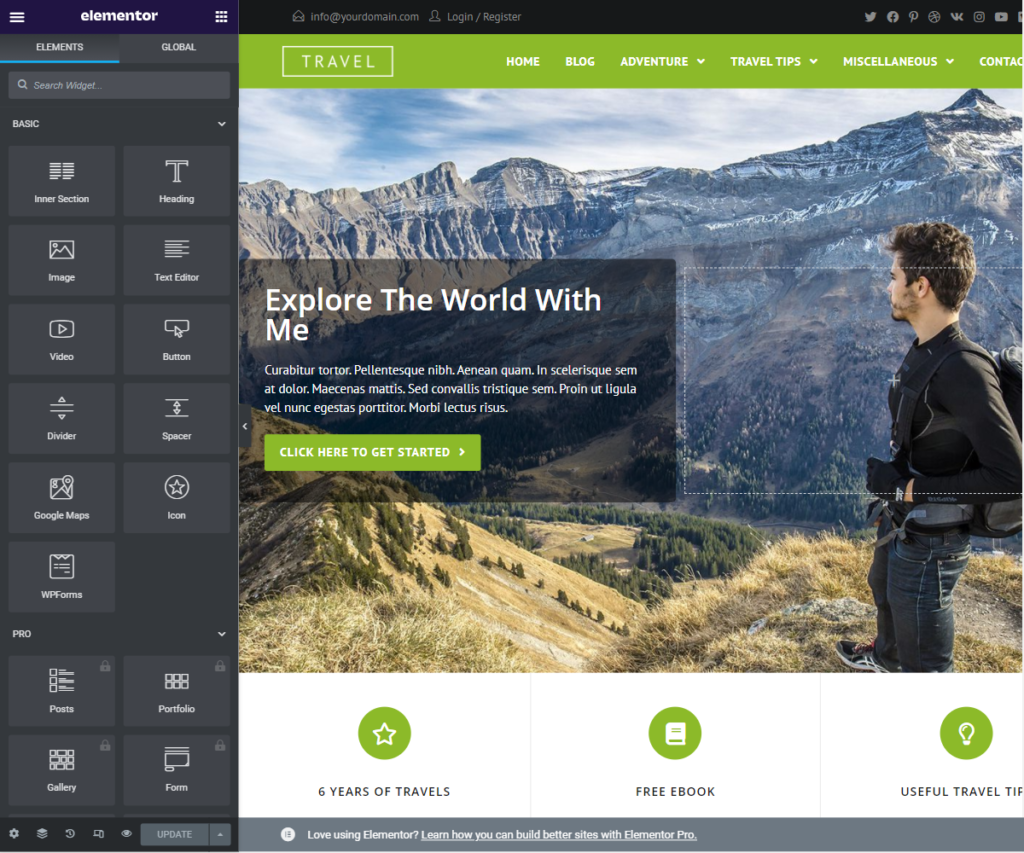
OceanWebサイトのデモテンプレートを試してみてください
OceanWPで最も楽しんだことの1つは、デモです。 通常、これらの種類のテーマを使用すると、テーマを有効にした状態でページがどのように表示されるかについて、サイトで短いプレビューが表示されます。これで完了です。
OceanWPはスクリプトを反転し、すべてのテンプレートをデモとして提供し、WordPressダッシュボードから直接ダウンロードして試してみます。 フォントの編集、移動、画像やフィールドの追加、フロントエンドからの外観の確認–ライブサイトの「実際の」テーマに対して行うことはすべて、提供されているデモの範囲内で実行できます。驚くばかり。
これらすべてのオプションの唯一の「悪い」点は、使用可能なオプションがあるため、どちらを使用するかを最終的に決定する方法です。
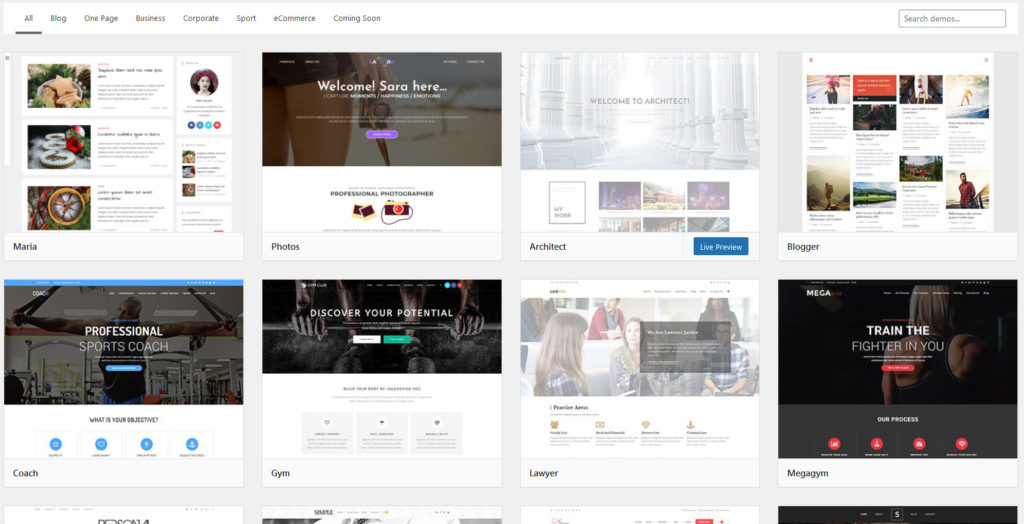
OceanWPテーマをアクティブにしてデモをインポートすると、すぐに使用できます。 テーマオプションとデフォルトのWordPressページの編集は、有名なWordPressカスタマイザーを介して実行されます。 Oceanデモのメインページなど、Elementorで作成されたコンテンツに関しては、もちろんElementorを使用する必要があります。
ここで、他の強調表示されたプラグインであるWPリセットに注意を向ける絶好の機会に到達します。
WPリセットでバックエンドをクリーンアップする
自由に使える多数のデモを終え、プラグインのテストを終了し、ライブに移行する直前の時点で、サイトを「工場出荷時の設定」に完全に戻すときが来ました。 、または特定のセクションの場合。
そうすることで、テストしたばかりのすべてを埋めることができるきれいな状態になりますが、それは実際に機能し、将来の最適化を容易にします。
先を行くのではなく、最初から始めましょう。
緊急復旧スクリプト
WPリセットをアクティブにした後、最初に行うことは、緊急復旧スクリプトを設定することです。 すぐにアクティブ化するように求められます。また、プラグインダッシュボード(WordPressダッシュボードとは別)から後でアクティブ化することもできます。 すぐにやらない理由は考えられないので、そうすることをお勧めします。
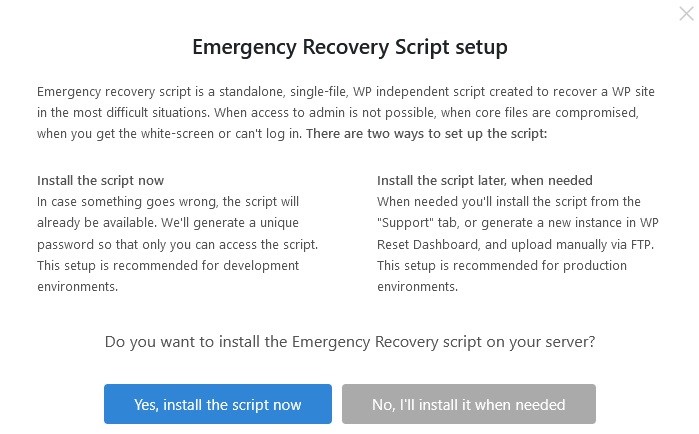
今、あなたはおそらくこの機能が実際に何であるか、そしてそれがテーブルに何をもたらすのか疑問に思っているでしょう、あなたが彼らのプラグインを使い始めるとすぐに開発者はそれを強調しています。 緊急復旧スクリプト(略してERS)は、究極のフェイルセーフです。
すべてが失われたように見える場合、これが始まります。これをアクティブ化することで、WordPressから独立したスクリプトを含む一意のファイルを作成します。 何かが重要になった場合でも、プラットフォームにアクセスできなくなるまで、ファイルにアクセスすることはできます。 このアクセスにより、ダッシュボードにログインせずに変更を加えたり、コア機能をテストしたり、破損したファイルをある程度検出および/または置き換えたり、プラグインやテーマを管理したり、WordPressに直接アクセスしたりすることができます。 WP Resetをインストールした直後に作成するオプションがありますが、作成しなくても、多くを失うことはありません。

つまり、ERSは、前述のプラグインダッシュボードを介していつでも使用できます(すでにロックアウトされている場合でも)。 コンテンツにアクセスできるようにするために必要な手順を案内する、わかりやすいガイドがあります。
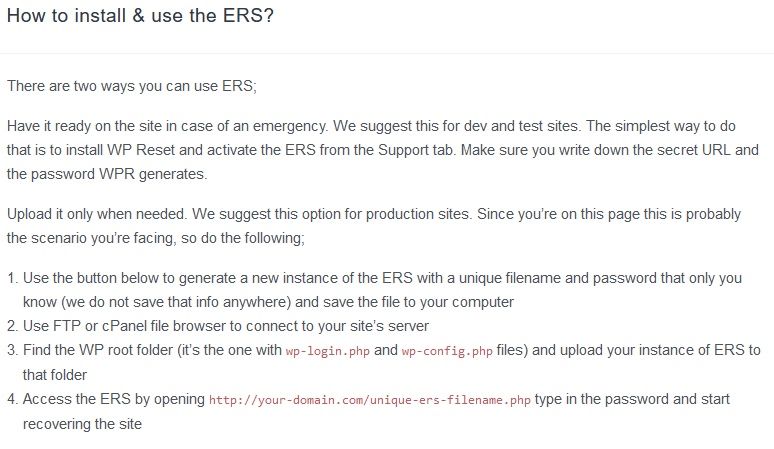
リセット
それが邪魔にならないように、プラグインの名前の由来、つまりリセットに取り掛かりましょう。 OceanWPとのつながりを踏まえると、以下のことが前提となります。 サイトの最終的なデザインを決定できないため、数十のデモをテストしています。 それらの多くが適用されるほど、より多くのコンテンツがオーバーラップし、上書きされ、最終的には完全に破損します。
最後に、選択を行いましたが、今度は元の白紙の状態に戻す必要があります。ここでは、すでに選択した必要な変更のみを簡単に行うことができます。
これは、WPリセットが引き継ぐ正確なポイントです。
WordPressウェブサイトのリセット
サイトをリセットする方法はいくつかあり、それらはすべてこのプラグインでカバーされています。 当然のことながら、「リセット」という用語を聞いたときに最初に頭に浮かぶのは明らかな選択肢です。 この場合、それらには2つのバリエーションがあります。「通常の」サイトリセットと適切な名前の核リセットです。
最も一般的な、ありふれたサイトのリセットは、ディスクのフォーマットに非常に似ているため、これを行ったことがあれば、サイトで何が行われるかをかなりよく理解できます。 すべてのカスタム/個人データが失われます。つまり、すべての投稿、ページ、カスタム投稿タイプ、コメント、メディアエントリ、およびユーザーが完全に削除されます。
カスタムコンテンツに加えて、すべてのデフォルトのWPデータベーステーブル、および同じ「wp_」プレフィックスを持つすべてのカスタムデータベーステーブルも削除されます。 ご覧のとおり、このタイプのリセットで安全であるため、アップロードされたデータ(メディアファイル、プラグイン、テーマなど)については言及されていません。ディスクフォーマットの例えを続けると、カスタムデータはターゲットパーティションにあると考えてください。アップロードしたコンテンツは2番目のパーティションにあります。
一方、核のリセットは何も残しません。 あなたはそれが完全な焦土作戦プロトコルであり、WordPressを再び起動するために必要な最低限の必需品だけを残していることがわかります。 言うまでもなく、これらの方法はどちらも最終的なものであり、一度実施すると、元に戻すことはできません(作業を追加でバックアップしていない場合)。
WPリセットツール
上記の両方の解決策は、特にテーマのテストに関する変更を元に戻すことだけを考えている場合は、極端に思えるかもしれません。 そのため、WPリセットは選択的なリセットツールを備えた完璧なソリューションを提供します。 これらを使用すると、すべてを停止する代わりに、サイトの特定のセクションをリセットできます。
私たちが最も興味を持っているのは、テーマリセットツールとテーマ削除ツールの2つです。 どちらも2回クリックするだけで非常に簡単に使用でき、設定やテーマデータベース全体が瞬時に削除されます。 しかし、心配しないでください。 変更を元に戻す場合は、リセット前に作成された自動スナップショットをすばやく復元できます。
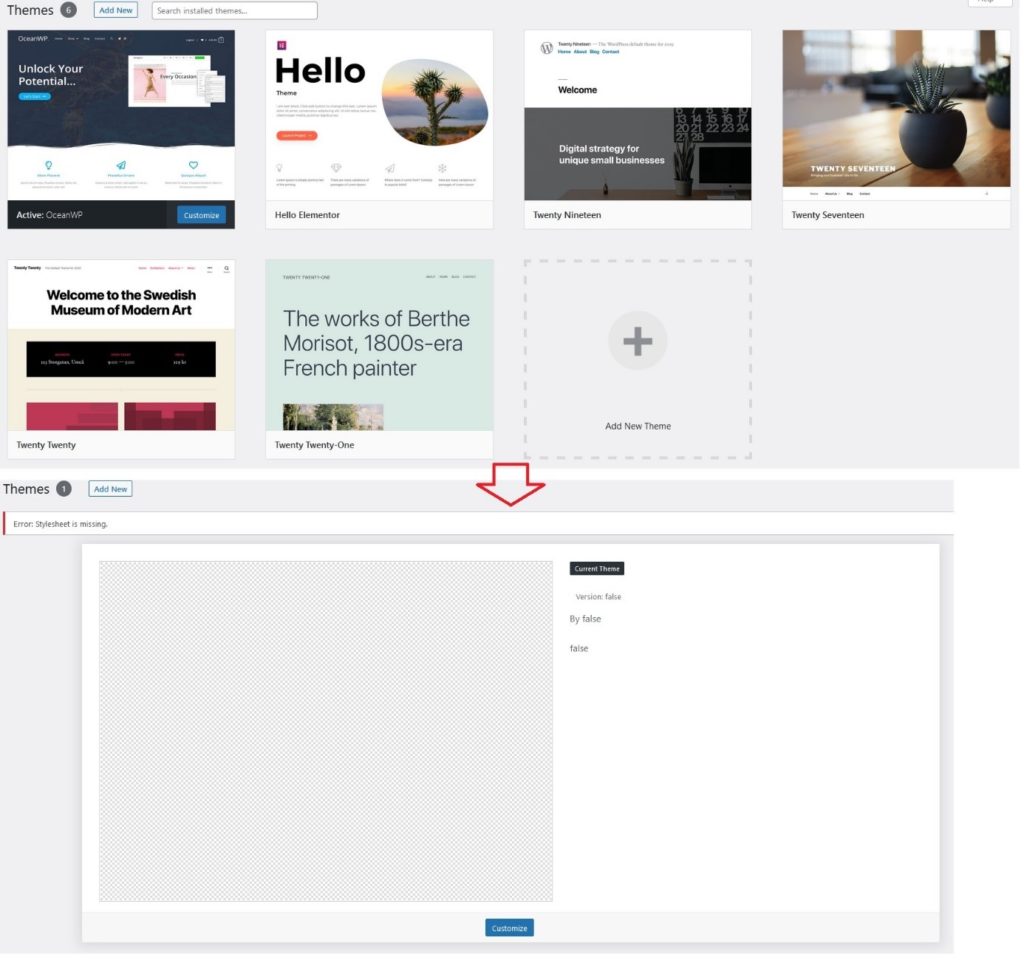
テーマは別として、ユーザーロールのリセット、一時データの削除、キャッシュの削除、コンテンツ(公開済みと非公開の両方)およびローカルデータ、ウィジェット、プラグインなどの削除を行うことができます。基本的に、サイトの一部にアクセスできる場合は、リセットするか、コンテンツを削除するかを選択できます。
WordPressウェブサイトのスナップショット
スナップショットは、はるかに単純なバージョンのバックアップとして機能します。 より正確には、実際のファイルではなく、データベーステーブルが保存されます。
これらは、簡単に作成、変更、機能しているかどうかを確認してから、先に進んだり元に戻したりできるため、テストプロセスで使用するのに最適です。 自動スナップショットは、変更が加えられるたびに作成され、すべてのアクティビティの基本的なログになります。また、必要なときに手動で追加のスナップショットを作成することもできます。
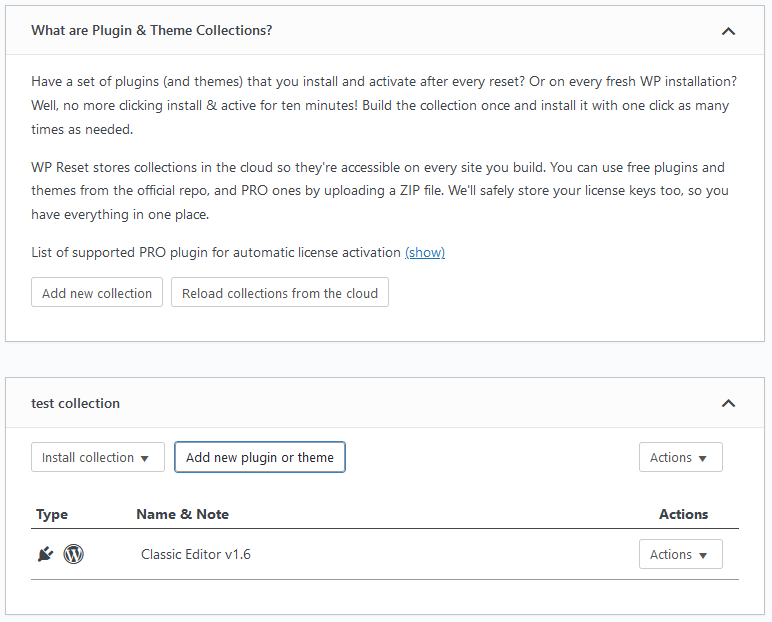
何度も使用するテーマとプラグインの標準セットを好む人にとって、コレクション機能は彼らに最適です。 後で使用するときに簡単にアクティブ化できるように、それらをバンドルすることができます。
この機能は、最初のサイトを始めたばかりの人にはそれほど魅力的ではないかもしれませんが、代わりに、しばらくゲームに参加していて、特定のプラグインやテーマに慣れている人を対象としています。 コレクションを使用すると、個々のアセットを検索、ダウンロード、アクティブ化する必要がなくなります。
OceanWPやClassicEditorなどのお気に入りのプラグインとテーマはすべて、リセット後または新しいサイトでワンクリックでコレクションをアクティブ化するだけで、一括でアクティブ化されます。 コレクションバンドルはローカルまたはクラウドに保存できるため、いつでも利用できます。
管理するサイトの数が増えると、それらをグループ化する方法に慣れてくるので、最初は「すべての人に無料」であるかどうかを心配する必要はありません。 時間が経つにつれて、あなたははるかに熟練するようになります。
概要
これまで見てきたように、前提は比較的単純ですが、実行が優れている2つのプラグインは、サイトを立ち上げる準備をするのに役立ちます。
初心者は通常、範囲が狭くなり、真空で使用するプラグインを決定しますが、このような接続で得られるものは他にもたくさんあります。 一方では、完璧なプレビューソリューションを提供するデモテーマ機能を備えたOceanWPがあり、他方では、それらのデモの1つを試しすぎた後、スレートをクリーンアップするWPリセットがあります。
それらの合計は、個々のピースよりも大きくなります。 作業を進めていくと、時間の経過とともに同様のつながりが有機的に発生しますが、これは主にリリース前のプロセスを対象としているため、実行を開始することにしました。
